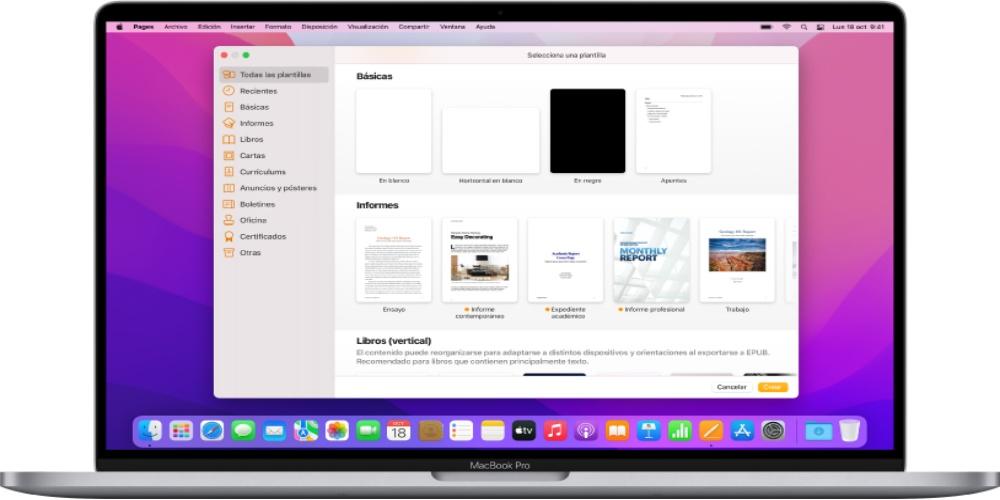หน้าคือ Appleโปรแกรมประมวลผลคำที่รวมอยู่ในผลิตภัณฑ์เกือบทั้งหมด มันใช้งานง่ายมากและมีฟังก์ชั่นพื้นฐานทั้งหมด แต่มียูทิลิตี้บางอย่างที่แอพนี้มีให้คุณทราบอย่างแน่นอน ในโพสต์นี้เราจะบอกคุณเกี่ยวกับบางส่วนของพวกเขา
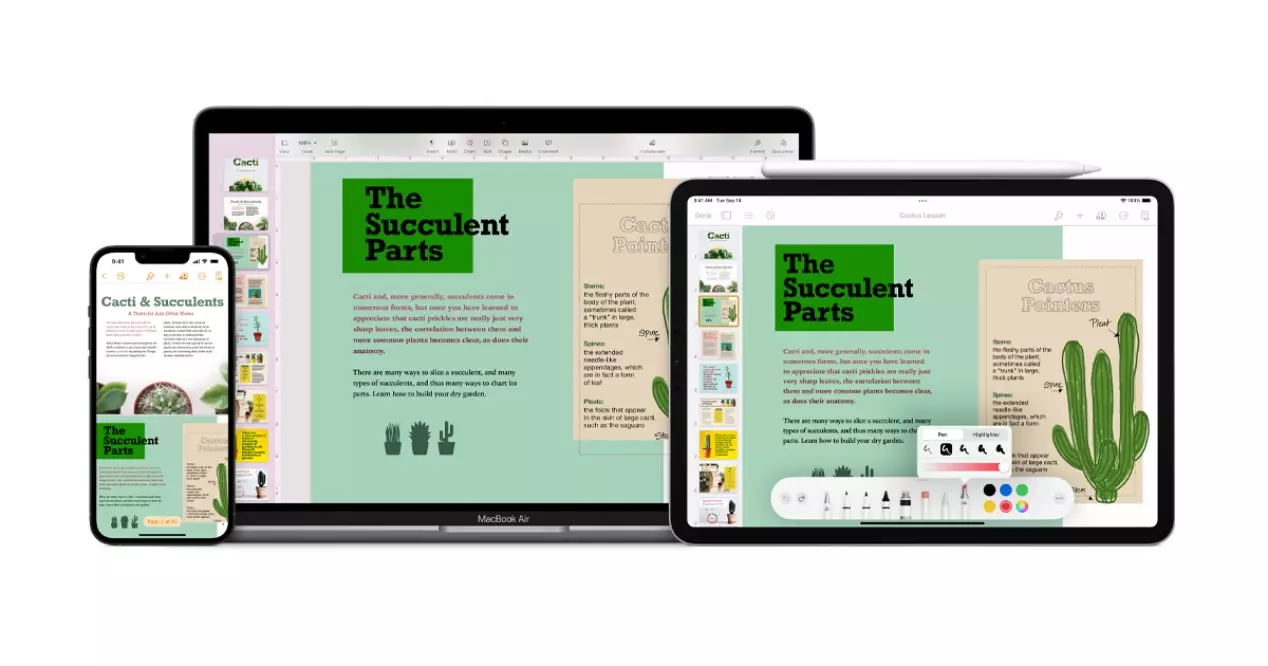
หากคุณมี Mac หรือ iPad และคุณต้องแก้ไขหรือเขียนข้อความ คุณคงเคยใช้เพจ . อินเทอร์เฟซเรียบง่าย ซึ่งหมายความว่าคุณสามารถใช้งานได้โดยไม่ต้องมีความรู้เกี่ยวกับแอปมากนัก ด้วย Pages คุณสามารถทำเช่นเดียวกันกับโปรแกรมประมวลผลคำอื่นๆ: เปลี่ยนขนาด แบบอักษรและสีของตัวอักษร เพิ่มตารางและรูปภาพ และแบ่งข้อความเป็นชื่อเรื่อง คำบรรยายและข้อความ และอื่นๆ อีกมากมาย อย่างไรก็ตาม มีบางสิ่งที่คุณอาจไม่รู้ว่าคุณสามารถทำอะไรกับแอปนี้เพื่อใช้งานแอปนี้ให้เกิดประโยชน์สูงสุดและทำให้การใช้งานแอปนี้เป็นประสบการณ์ที่สมบูรณ์ยิ่งขึ้น
รับประโยชน์สูงสุดจากเพจด้วยคุณสมบัติเหล่านี้
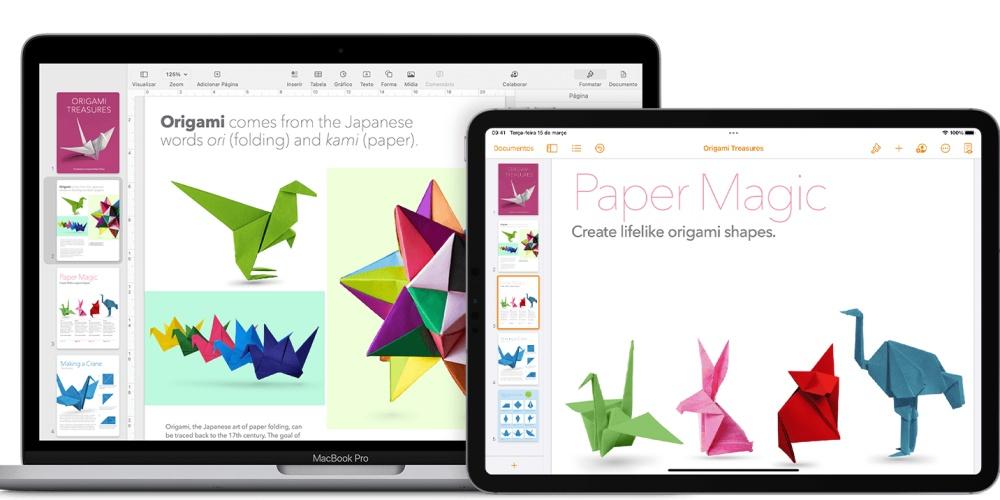
ในบรรดาฟังก์ชันต่างๆ ที่คุณทำได้และยังไม่เป็นที่รู้จักมากนัก เราจะบอกคุณสองสามอย่างเพื่อให้คุณสามารถเริ่มใช้งานได้โดยเร็วที่สุด และคุณจะได้รับประสบการณ์ที่ดีที่สุดกับโปรเซสเซอร์ทดสอบของ Apple ในหมู่พวกเขาโดดเด่น:
- โหมดผู้นำเสนอบน iPad หรือ iPhone: ในเอกสารการประมวลผลคำ คุณสามารถใช้โหมดผู้นำเสนอเพื่อให้เลื่อนข้อความโดยอัตโนมัติได้ เช่น เครื่องโทรสาร ข้อความจะแสดงเป็นแบบอักษรขนาดใหญ่บนพื้นหลังสีเข้ม (ไม่มีรูปภาพหรือเนื้อหาอื่นๆ) เพื่อให้อ่านง่าย โปรดทราบว่าเฉพาะข้อความเนื้อหาเท่านั้นที่แสดงในโหมดผู้นำเสนอ ข้อความในกล่องข้อความ รูปร่าง คำอธิบาย ตาราง ส่วนหัว และวัตถุอื่นๆ จะไม่แสดงขึ้น ในการเปิดใช้งาน คุณต้องทำตามขั้นตอนเหล่านี้:
- แตะ ที่ด้านบนสุดของหน้าจอ จากนั้นแตะ โหมดผู้นำเสนอ
- เลือกทำอย่างใดอย่างหนึ่งต่อไปนี้:
- เลื่อนด้วยตนเอง - ปัดขึ้น.
- เลื่อนอัตโนมัติ : แตะและเปิดการเลื่อนอัตโนมัติ หากต้องการปรับความเร็วในการเลื่อน ให้ลากตัวเลื่อน แตะเอกสารเพื่อเริ่มเลื่อน และแตะอีกครั้งเพื่อหยุดชั่วคราว
- หากต้องการเปลี่ยนการตั้งค่าการแสดงผลอื่นๆ เช่น สีพื้นหลัง ขนาดฟอนต์ และระยะห่างบรรทัด ให้เลือกตัวอักษรสองตัวที่ปรากฏ
- หากต้องการกลับไปที่เอกสาร ให้แตะตกลง
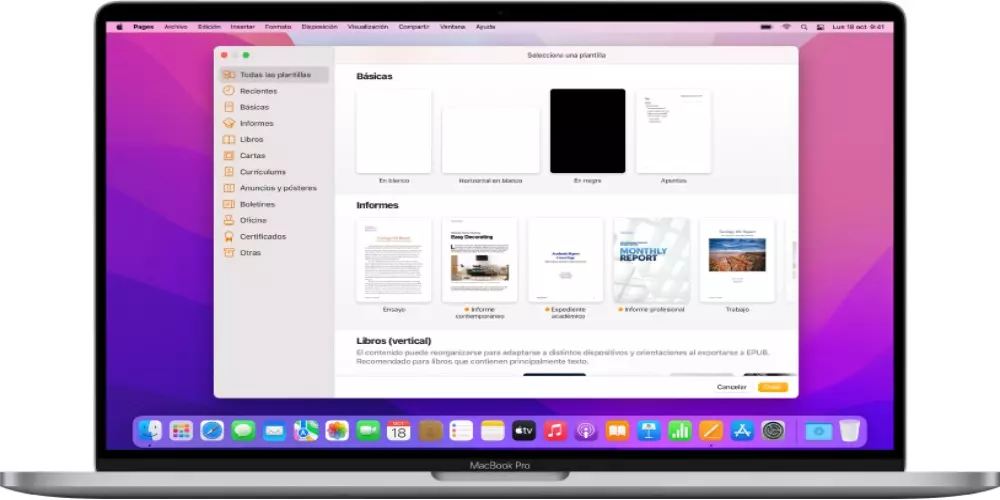
- สภาพแวดล้อมการทำงานร่วมกัน: เช่นเดียวกับใน Google ไดรฟ์คุณสามารถแชร์และแก้ไขเอกสารพร้อมกันกับหลายคนพร้อมกันได้ ในการทำเช่นนี้ คุณจะต้องเชิญพวกเขาไปที่เอกสาร เมื่อคุณเชิญผู้อื่นให้ทำงานร่วมกันในเอกสาร คุณจะส่งลิงก์ไปที่ iCloud.com ให้พวกเขา สามารถดูและแก้ไขเอกสารที่แชร์ได้สูงสุด 100 คนพร้อมกัน ตรวจสอบข้อกำหนดของ iCloud และข้อกำหนดขั้นต่ำของระบบสำหรับการทำงานร่วมกัน คุณยังสามารถเชิญคนอื่นๆ ให้ทำงานร่วมกันบนเอกสาร Pages ได้ด้วยการแชร์โฟลเดอร์ใน iCloud Drive เมื่อคุณแชร์โฟลเดอร์ เอกสารในโฟลเดอร์ที่แชร์จะกลายเป็นเอกสารการทำงานร่วมกันสำหรับทุกคนที่แชร์โฟลเดอร์ด้วยโดยอัตโนมัติ
- สุดท้าย คุณลักษณะที่สามารถช่วยคุณได้หากคุณกำลังมองหาคำพ้องความหมายคือ หากคุณกด F5 ขณะพิมพ์บางสิ่งใน Pages คุณจะได้รับรายการคำที่คล้ายกัน ตรงนั้นและตรงนั้น เป็นเครื่องมือที่ดีมากในการหลีกเลี่ยงไม่ต้องมองหาคำพ้องความหมายในพจนานุกรม เนื่องจากคุณมีคำพ้องความหมายในแอปโดยตรง